文章详情页
win7屏幕保护如何设置 屏保设置方法介绍
浏览:2日期:2022-12-06 10:03:19
win7屏幕保护如何设置?很多小伙伴都还不知道,下面好吧啦网小编为大家整理了win7屏幕保护如何设置,一起来看看吧!
工具/原料
电脑:台式组装机操作系统:win 7 64位专业版
一、设置win7屏幕保护程序
1、电脑开机后,在电脑桌面点击鼠标右键,在弹出的右键选择界面点击“个性化”,如图。

2、点击后,在弹出的个性化界面点击屏幕“保护程序”,如图 。
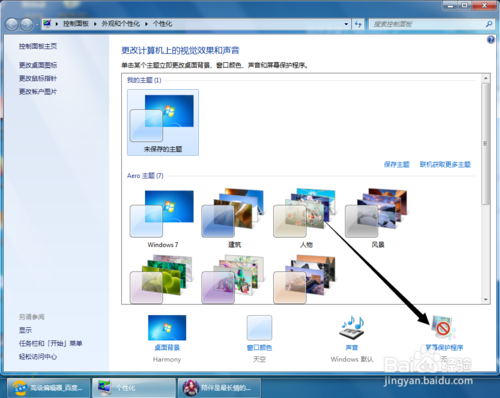
3、点击后,在弹出的屏幕保护程序界面点击下拉按钮,如图。

4、点击后,在弹出的下拉界面选择屏幕保护程序类型,如图。

win7相关攻略推荐:
戴尔灵越5280笔记本U盘怎么安装win7系统 安装win7系统方法说明
怎么用命令行查看管理员组成员
msi微星gs63vr6rf-016cn笔记本U盘如何安装win7系统 安装win7系统方法介绍
5、选择屏幕保护类型后,设置屏保时间、勾选在恢复时显示登录屏幕,然后点击“确定”,如图。
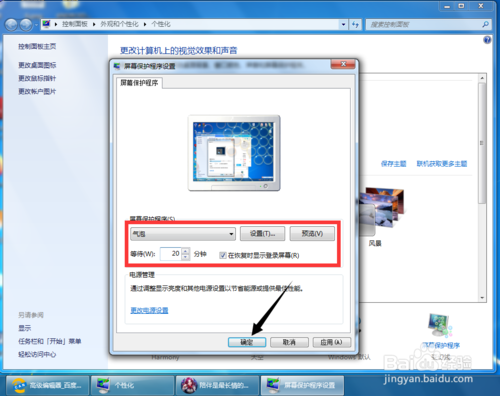
6、点击确定后,返回到个性化界面,可以看到当前屏幕保护程序类型,如图。
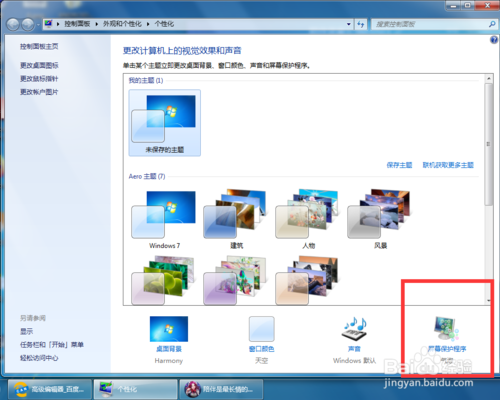
二、总结
1、win7设置屏幕保护程序步骤:
1、在电脑桌面点击鼠标右键
2、在右键界面点击个性化
3、在个性化界面点击屏幕保护程序
4、设置屏幕保护程序效果和时间
5、设置完成后点击确定

以上就是好吧啦网小编今日为大家带来的win7屏保设置方法介绍,更多软件教程尽在IE浏览器中文网站!
相关文章:
1. Win10 Edge浏览器中不常用的四个隐藏设置的使用方法2. Win10中IE浏览器打不开不能使用的三种解决办法3. KYLIN(麒麟系统)下如何安装MySQL5.04. Win10显示此应用无法在你的电脑上运行?此应用无法在你的电脑上运行处理办法5. Win11安全启动状态怎么开启?Win11安全启动状态开启方法6. CentOS7中无法找到pci find device函数的解决方法7. Win10如何禁止锁屏界面显示小娜日程安排?8. Win7文件夹属性没有位置选项怎么办?Win7文件夹属性没有位置选项的解决方法9. Win7系统无法启动承载网络如何解决?10. 微软规划提升 Win10 / Win11图形和音频驱动质量
排行榜

 网公网安备
网公网安备